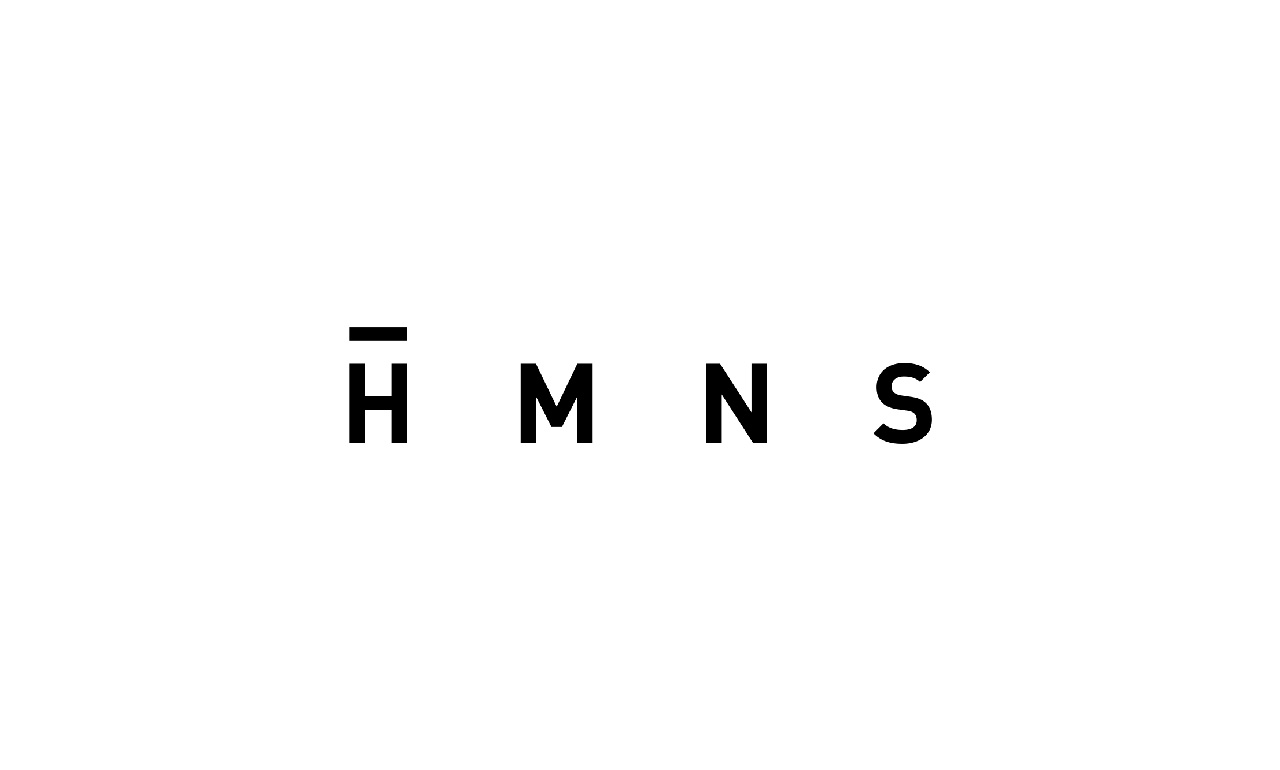TAMBAHINFO – Jika artikel kemarin kita membahas, cara untuk backup wordpress menggunakan plugin updraft, kali ini adalah kelanjutannya, yaitu cara restore wordpress dengan updraft. Cara cepatnya adalah :
- Install fresh wordpress
- Langsung Install Plugin UpdraftPlus
- Menghubungkan Plugin Updraft ke Google Drive
- Rescan atau scan ulang, untuk melihat data backup
- Restore dan selesai
Jika kalian sudah membaca artikel dari kami tambahinfo sebelumnya, pasti kalian bakal paham apa saja yang kalian lakukan setelah ini, karena adminya sukanya sat set sat set, jadi paling males kalau backup secara manual, pengennya cepet, tanpa masalah berikutnya, dan fokus nulis saja.
Di pembahasan kali ini, admin akan membahasa cara restore semua data yang sudah kalian backup sebelumnya melalui Google Drive. Jika kalian belum membaca cara backup wordpress dengan updraftPlus sebaiknya di klik dulu.
Mengapa saya menyarankan demikian, karena admin tidak akan menjelaskan cara install plugin dan cara menghubungkan atau singkronisasi plugin updraftplus ke Google Drive.
Tips : Saya biasanya untuk restore, tidak pernah install aneh-aneh dahulu, seperti install plugin atau thema lainnya, jadi setelah install freshm langsung install plugin updraftplus, langsung restore, maka plugin dan thema sebelumnya bakal ke restore semua, sekaligus gambar dan artikelnya semua.
Daftar isi
Cara Restore WordPress dengan Updraft
Ada beberapa point yang harus admin jelaskan di tutorial kali ini, jadi jika belum paham admin tekankan untuk baca artikel sebelumnya dahulu dan beberapa point tambahan berikut ini :
- Pertama pastikan koneksi internet anda sedang dalam kondisi prima, karena semakin banyak arsip semakin butuh koneksi yang stabil dan cepat, point terpenting adalah stabil, karena jika koneksi putus di tengah jalan, maka kamu harus mengulang lagi cara restorenya.
- Kedua pastikan kalian sudah benar-benar terhubung dengan akun google drive, jangan lupa jika sudah menghubungkan akun Gdrive pastikan simpan pengaturan di plugin tersebut, jika kalian tidak melakukan Simpan Pengaturan, maka belum terhubung Gdrivenya.
- Setelah ini admin akan anggap kalian sudah menginstall plugin updraftplus dan sudah singkron ke google drive sebelumnya.
Masuk ke Pengaturan Plugin UpdraftPlus
Silahkan kalian masuk ke pengaturan plugin updraftplus, kalian bisa menemukannya di Dasbor – Pengaturan – UpdraftPlus Backup.
Masuk ke Pengaturan dan pastikan kalian sudah benar-benar singkron ke Google Drive, dengan tanda kotak biru di icon Google Drive, seperti gambar dibawah ini :

Cadangkan / Kembalikan – Backup / Restore
Jika Sudah benar-benar tersingkron, kembalilah ke halaman Cadangkan / Kembalian (wordpress bahasa indonesia) jika bahasa English jelas menjadi Backup / Restore. Yang berada di menu paling kiri setelah menu Migrasi /Klon
Jika sudah di menu tersebut silahkan Scrool paling bawah tekan atau klik ” Rescan remote storage ” untuk scan database yang sudah kalian backup, jika cara diatas sudah benar, maka akan keluar database yang sudah kalian backup sebelumnya, langkah terakhir kalian hanya perlu restore saja dengan klik tombol Restore.

Proses Restore
Jika Kalian sudah menekan tombol restore, maka kalian nanti akan di tampilan proses pemilihan apa saja yang akan kalian pilih untuk proses restore, seperti plugin, thema dll, sekali lagi pastikan koneksi internet anda dalam keadaan stabil dan cepat, supaya tidak terjadi error. dan jika browser kalian hang seperti gambar dibawah ini, tunggu saja prosesnya sampai selesai, karena jika kalian restart, maka kalian akan mengulang lagi dari awal :
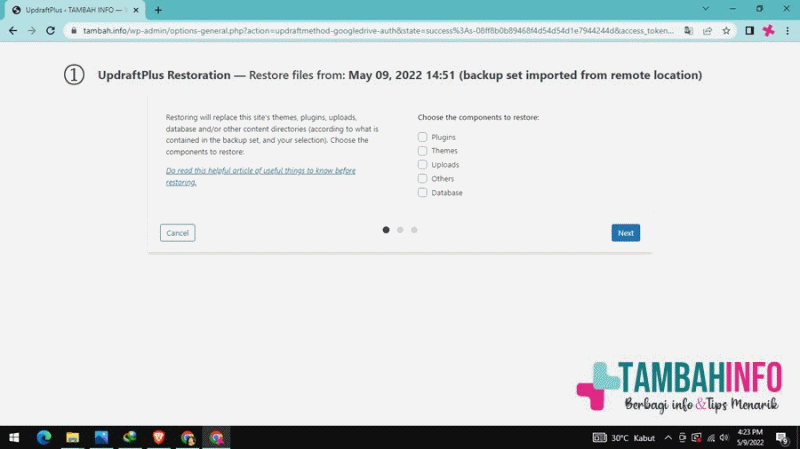
Kesimpulan :
Cara diatas menurut admin adalah cara paling termudah untuk pemula dan yang suka sat set seperti admin tambah info ini, Cara Restore WordPress dengan Updraft pasti saya akan butuhkan, karena jujur admin juga suka lupa, maka dari itu ini artikel untuk saya pribadi sendiri dan mungkin juga berguna untuk kalian.
Tidak menutup kemungkinan juga, admin akan belajar cara backup secara manual, jika kalian membutuhkan materi seputar wordpress, kalian bisa request di halaman kontak kami, atau selalu pantau saja website tambah.info untuk update kedepannya, sekian terima kasih.